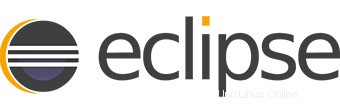
In questo tutorial, ti mostreremo come installare Eclipse IDE su CentOS 8. Per chi non lo sapesse, Eclipse è un ambiente di sviluppo integrato Java multipiattaforma e molto popolare (IDE) che puoi facilmente installare e gestire i tuoi progetti basati su Java. Contiene uno spazio di lavoro di base e un sistema di plug-in estensibile per la personalizzazione dell'ambiente.
Questo articolo presuppone che tu abbia almeno una conoscenza di base di Linux, sappia come usare la shell e, soprattutto, che ospiti il tuo sito sul tuo VPS. L'installazione è abbastanza semplice e presuppone che tu sono in esecuzione nell'account root, in caso contrario potrebbe essere necessario aggiungere 'sudo ' ai comandi per ottenere i privilegi di root. Ti mostrerò l'installazione passo passo di Eclipse su CentOS 8.
Prerequisiti
- Un server che esegue uno dei seguenti sistemi operativi:CentOS 8.
- Si consiglia di utilizzare una nuova installazione del sistema operativo per prevenire potenziali problemi.
- Un
non-root sudo usero accedere all'root user. Ti consigliamo di agire comenon-root sudo user, tuttavia, poiché puoi danneggiare il tuo sistema se non stai attento quando agisci come root.
Installa Eclipse IDE su CentOS 8
Passaggio 1. Innanzitutto, iniziamo assicurandoci che il tuo sistema sia aggiornato.
sudo dnf clean all sudo dnf update
Passaggio 2. Installazione di Java.
Prima di installare Eclipse, assicurati di aver installato JDK sul tuo sistema:
sudo dnf install java-11-openjdk-devel
Verifica la versione Java sulla tua macchina:
java -version
Passaggio 3. Installazione di Eclipse IDE su CentOS 8.
Ora scarichiamo l'ultimo pacchetto Eclipse dalla pagina ufficiale:
wget http://ftp.yz.yamagata-u.ac.jp/pub/eclipse/oomph/epp/2020-09/R/eclipse-inst-linux64.tar.gz
Successivamente, estrai i pacchetti Eclipse:
tar xvf eclipse-inst-linux64.tar.gz
Quindi, passa alla cartella del progetto ed esegui lo script di installazione:
cd eclipse-installer/ ./eclipse-inst
Il programma di installazione di Eclipse elenca gli IDE disponibili per gli utenti di Eclipse. Puoi scegliere e fare clic sul pacchetto IDE che desideri installare:
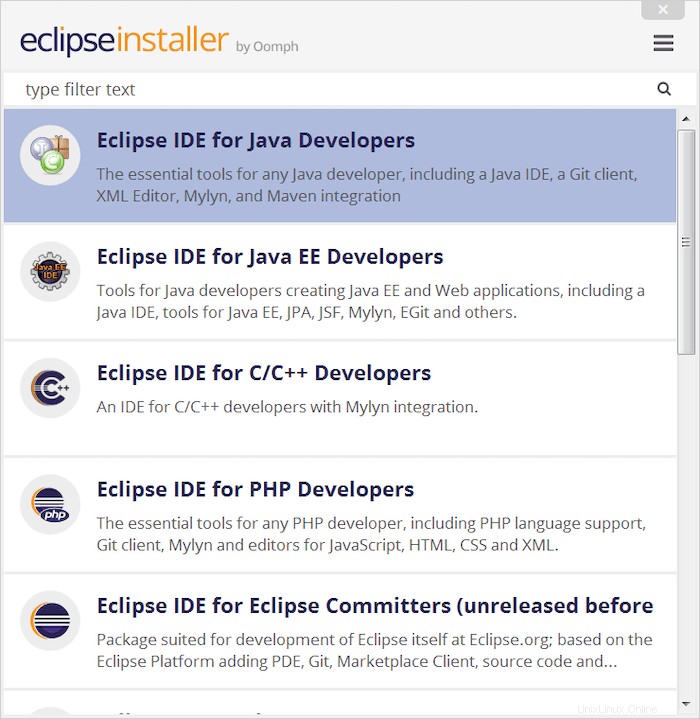
Quindi, imposta la cartella di installazione e accetta di creare una voce del menu di avvio:
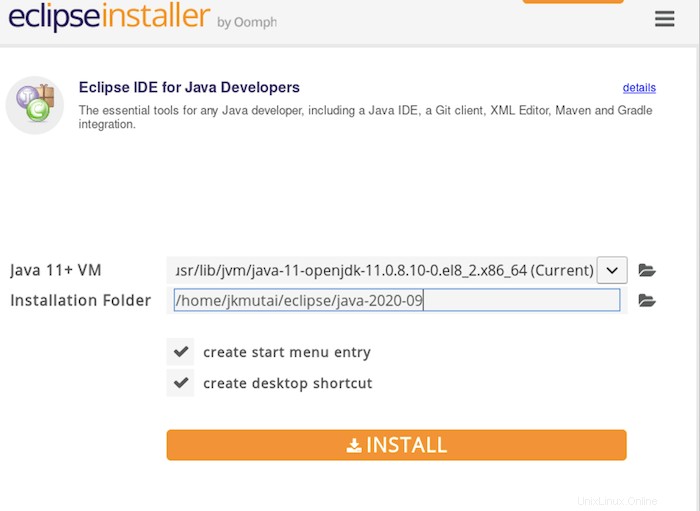
Passaggio 4. Accesso a Eclipse IDE su CentOS.
Una volta installato correttamente, avvia Eclipse IDE dal menu delle tue applicazioni.
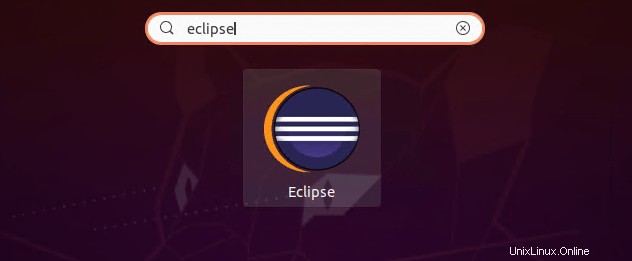
Congratulazioni! Hai installato con successo Eclipse. Grazie per aver utilizzato questo tutorial per installare Eclipse IDE su sistemi CentOS 8. Per ulteriore aiuto o informazioni utili, ti consigliamo di controllare il sito Web ufficiale di Eclipse.